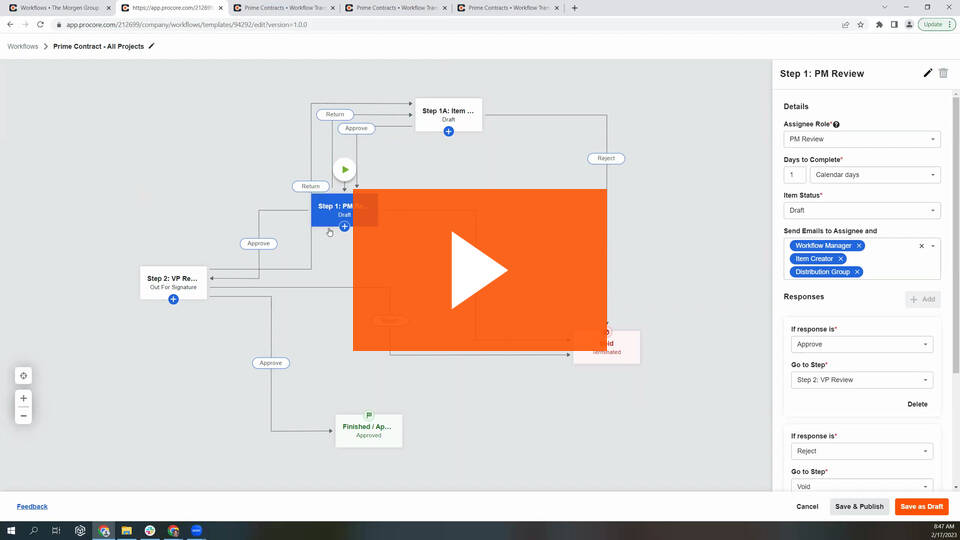Guía de transición de flujos de trabajo 2.0
Resumen
Esta guía es para cualquier persona que busque ayuda guía con la transición de los flujos de trabajo heredados de Procore creados por Soluciones personalizadas a los flujos de trabajo de autoservicio 2.0 beta. Esta guía describirá y hará referencia a material para que se considere y revise, así como los pasos adecuados a seguir para tener una transición exitosa.
Aspectos para tener en cuenta
Workflows 2.0 es una experiencia de aplicación que se conecta con varias herramientas, entre ellas Contratos primarios, Contratos primarios, Órdenes de cambio, Facturación de subcontratistas y más. Flujos de trabajo 2.0 pone el poder de crear plantillas de flujo de trabajo personalizadas en las manos del usuario.
Actualmente, los flujos de trabajo 2.0 no tienen paridad de características completa con los flujos de trabajo heredados. Sin embargo, Workflows 2.0 tiene capacidades que Legacy Workflows no tiene. El siguiente artículo describe las diferencias entre los dos. Cualquier persona que use flujos de trabajo heredados (flujos de trabajo creados por Procore Custom Solutions Cuáles son las diferencias entre los flujos de trabajo heredados y de autoservicio?
Recordatorios específicos de herramientas para ítems "mediados de vuelo"
- Facturación de subcontratistas, Contratos primarios: Siga todos los pasos a continuación que incluyen crear su flujo de trabajo de autoservicio, asignándolo a todos los proyectos activos, marcarlo como flujo de trabajo predeterminado de la herramienta y configurarlo en el nivel de proyecto.
- Facturación de subcontratista : solo los estatus "Aprobados" y "Aprobados como se anotó" se consideran estatus de "finalización" para la transición. Todos los demás subcontratista estatus de facturación se considerarán "mediados de vuelo" que desencadenarán el flujo de trabajo para reiniciar al seleccionar el botón de actualización en la página de configuración de la herramienta Flujos de trabajo a nivel compañía.
¿Qué pasos debo completar antes de realizar la transición de mis flujos de trabajo:
Procore recomienda completar los siguientes pasos para:
Nota: Soluciones personalizadas no ayuda en la transición sin la compra de servicios de administración remota.
-
Asignar una plantilla de flujo de trabajo personalizada a un proyecto.
-
Configure una plantilla de flujo de trabajo personalizada en un proyecto.
-
Establecer una plantilla de flujo de trabajo personalizada predeterminada en un proyecto.
-
Flujos de trabajo de prueba 2.0 en un entorno sandbox.
Nota: Este paso se recomienda y se recomienda encarecidamente. -
Complete los pasos 1 a 4 para cada proyecto activo en su entorno procore regular (No en el Sandbox).
Nota: Si no completa este paso para cada proyecto activo que tiene un flujo de trabajo de mitad de vuelo, sus nuevos flujos de trabajo personalizados NO se aplicarán a los ítems que se han aplicado a los flujos de trabajo heredados. -
Revise el siguiente artículo y comprenda las diferencias entre Legacy y Workflows 2.0. Consulte ¿Cuáles son las diferencias entre los flujos de trabajo heredados y de autoservicio?
-
Cambie su compañía a flujos de trabajo de autoservicio.
Nota: Una vez que se haya realizado la solicitud, un gerente de productos se comunicará con usted para confirmar la solicitud en un plazo de 5 días hábiles. -
Una vez aprobada la solicitud, haga clic en el botón Actualizar desde la página de configuración de la herramienta Flujos de trabajo a nivel compañía.
Una vez que haga clic en Actualizar y confirme, lo siguiente ocurrirá con los ítems existentes con un flujo de trabajo heredado:
Flujo de trabajo heredado de ítems terminados - (estatus aprobado, anulado/terminado) - Estos ítems no se verán afectados por la transición.
Ítems de vuelo mediados que tenían un flujo de trabajo heredado : cualquier ítem que no esté en un estado terminado volverá al primer paso del flujo de trabajo de autoservicio asumiendo que se creó, configuró y marcó el flujo de trabajo predeterminado como el flujo de trabajo predeterminado antes de la transición (consulte los pasos anteriores). Si no se aplicó ningún flujo de trabajo de autoservicio, el ítem de vuelo medio se revertirá a un estatus "Borrador". Los flujos de trabajo de autoservicio solo se pueden aplicar a los nuevos ítems en el futuro.
Notas para después de la transición
Reportes:
-
Workflows 2.0 tiene funciones de reportes similares a flujos de trabajo heredados disponibles a través de reportes mejorados. Sin embargo, los nombres de los campos han cambiado. Consulte Reportes mejorados.
PDF exportaciones:
-
El historial del flujo de trabajo (heredado o de autoservicio) está disponible para seleccionar herramientas con ayuda del equipo de Soluciones personalizadas de Procore. Si tuvo una PDF personalizada anterior con el historial de flujo de trabajo, se transferirá a las siguientes herramientas compatibles:
-
Contratos (Órdenes de Compra y contratos)
-
Contratos primarios
-
Facturación de subcontratistas
-
Órdenes de cambio: 1 nivel y 2 niveles
-
APIs:
-
Los flujos de trabajo de autoservicio API están en un piloto cerrado y solo están disponibles para probar por solicitud. La línea de tiempo para la API Beta abierta está por determinar.
Recursos adicionales